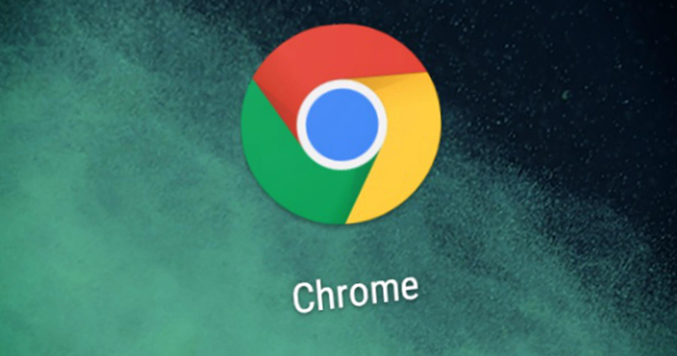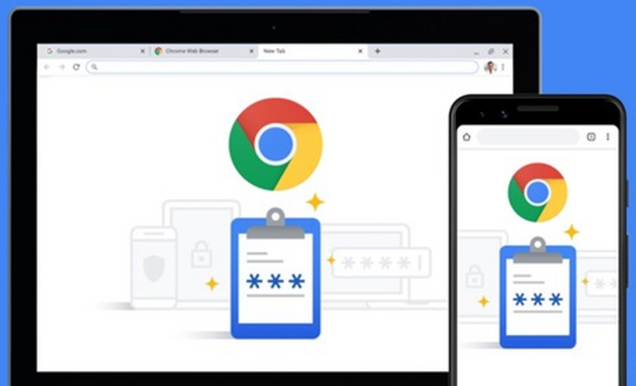详情介绍

1. 检查网络连接:确保设备已正常连接到互联网,可尝试打开其他网页或进行网络速度测试。若网络不稳定,可重启路由器或尝试切换网络环境,如从Wi-Fi切换到移动数据网络,反之亦然。
2. 查看下载路径和权限:打开Google Chrome浏览器,点击右上角的三个点,选择“下载”,或者使用快捷键“Ctrl+J”(Windows)或“Command+J”(Mac)打开下载内容页面。在下载内容页面中,查看下载文件的保存路径是否正确,以及是否有足够的存储空间。若存储空间不足,可清理一些不必要的文件或更改下载路径至有足够空间的磁盘分区。
3. 处理下载任务异常终止:如果下载任务异常终止,可尝试重新下载。若下载的文件较大,可能需要检查硬盘空间是否充足,以及是否存在其他程序占用大量系统资源导致下载中断。在下载过程中,尽量避免同时运行多个占用带宽的程序,如在线视频播放、大型文件上传等。
4. 排查下载权限异常:在Chrome浏览器中,点击右上角的“三个点”图标,选择“设置”,进入“高级”设置选项,找到“隐私和安全”部分,点击“网站设置”,再点击“下载”。在这里,可以查看和管理各个网站的下载权限设置,确保没有误阻止合法网站的下载操作。
5. 更新浏览器和插件:旧版本的浏览器可能存在一些已知的下载问题或兼容性问题。点击右上角的三个点,选择“帮助”-“关于Google Chrome”,浏览器会自动检查并提示是否有可用的更新,按照提示进行更新操作,更新完成后重启浏览器。